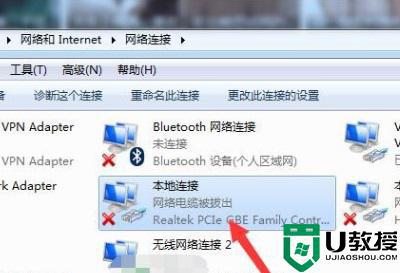电脑显示网络电缆被拔出怎么回事 电脑网络显示电缆被拔出如何处理
时间:2022-07-04作者:huige
在电脑中使用网络的时候,可能都会碰到各种问题,比如常见的有用户反映说电脑显示网络电脑被拔出的情况,导致无法上网,不知道该怎么办,经过分析可能是本地网线没有插好,或网络设置有问题,这就为大家介绍一下电脑网络显示电缆被拔出的详细处理方法。
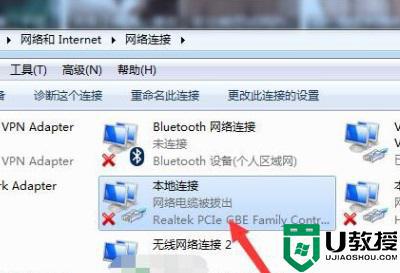
方法一:
1、如果是有线网络,那么确认一下电脑网线有没有插好。
2、再确认一下家里的网络数据线是否存在松动或者盲音问题。

方法二:
1、如果网线没有问题,那么右键存在问题的网络,打开“属性”。

2、打开后,选中“internet协议版本4”点击“配置”。
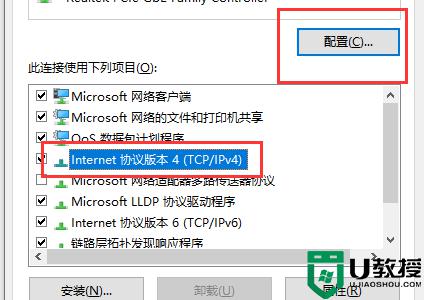
3、然后进入上方“高级”选项卡。
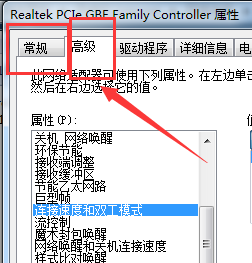
4、随后在左边选中“连接速度和双工模式”,右边的值一个个试,看看哪个可以用就能解决了。
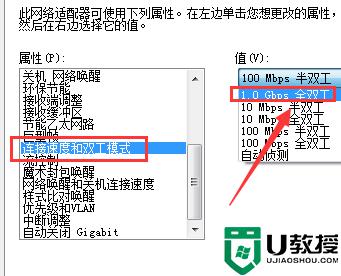
上述给大家讲解的就是电脑显示网络电缆被拔出的详细解决方法,遇到一样情况的小伙伴们可以参考上面的方法来进行解决吧。